Comment créer une clé USB à démarrage multiple est l'une des questions auxquelles on a le plus répondu ici en DesdeLinuxCependant, chaque jour, de nouvelles et meilleures façons de faire cela sont un travail tellement nécessaire et amusant. Dans ce cas, nous avons rencontré MultiBootUSB, un excellent outil qui nous permettra installez rapidement et facilement plusieurs distributions Linux sur une clé USB.
Qu'est-ce que MultiBootUSB?
MultiBootUSB est un logiciel libre multiplateforme écrit en PythonPermettre créer un Pendrive multiboot, c'est-à-dire qu'il nous permet l'installation de plusieurs distributions Linux est une clé USBDe la même manière, il a la possibilité de désinstaller les distributions hébergées sur n'importe quelle clé USB.
Le nombre de distributions que vous pouvez installer sur une clé USB est lié à la capacité de la clé USB, nous pouvons donc installer des distributions jusqu'à ce que nous manquions d'espace. Les distributions peuvent être sélectionnées grâce à chargeur de démarrage par défaut qu'est-ce que SyslinuxDe plus, l'outil a la possibilité de tester notre USB ou ISO en question via qemu, pas besoin de redémarrer ou d'étapes supplémentaires.
Cet outil puissant a une interface simple, de multiples fonctionnalités et offre également un support pour de nombreuses distributions. MultiBootUSB n'a pas de préréglages spécifiques pour les distributions, il est armé d'une fonction puissante qui permet modifier dynamiquement les paramètres d'installation, selon les packages inclus dans l'ISO, obtenant toutes les options de démarrage disponibles par défaut dans la distribution que vous souhaitez installer.
Comment installer MultiBootUSB?
Vous pouvez télécharger des packages et des packages MultiBootUSB pour diverses distributions Linux à partir de iciDans le cas où vous souhaitez utiliser directement le code source, vous pouvez le faire de la manière suivante:
Installez MultiBootUSB sur n'importe quelle distribution
Téléchargez à partir du lien précédent le fichier «multibootusb.tar.gz» et placez-le dans le répertoire de votre choix, ouvrez un terminal, allez dans le répertoire en question et exécutez les étapes suivantes:
tar -xf ./multibootusb.tar.gz
cd multibootusb
chmod +x ./install.py
sudo ./install.py
Ensuite, vous pouvez accéder à l'outil, depuis le menu des applications avec le nom de multibootusb
Installez MultiBootUSB sur Arch Linux et ses dérivés
Les utilisateurs d'Arch Linux et ses dérivés (Antergos, Manjaros, Chakras ...) ont déjà un package AUR qu'ils peuvent installer avec la commande suivante:
yaourt -S multibootusb
Comment désinstaller MultiBootUSB?
Si vous avez installé MultiBootUSB à partir du code source, vous pouvez le désinstaller en exécutant les commandes suivantes:
cd multibootusb
chmod +x ./uninstall.py
sudo ./uninstall.pyCréer une clé USB à démarrage multiple avec MultiBootUSB
Une fois que nous avons installé MultiBootUSB, nous pouvons commencer à créer notre clé USB multiboot, pour cela, nous avons besoin d'une clé USB formatée avec fat32, puis nous ouvrirons l'outil et il détectera automatiquement la clé USB montée.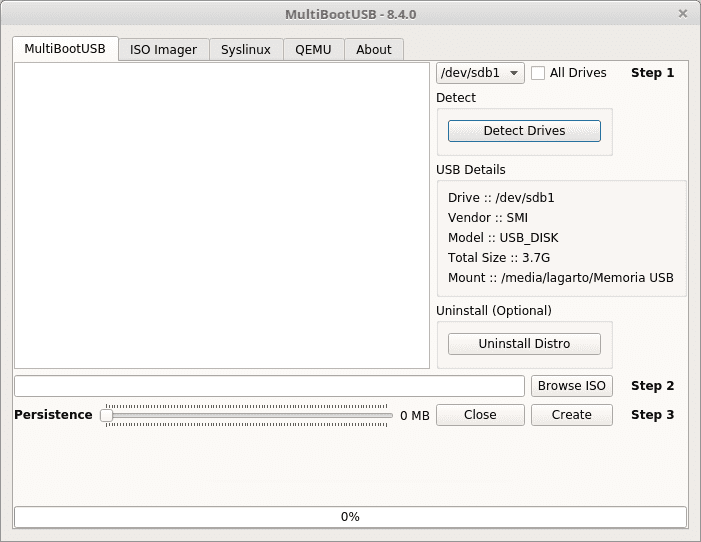
La deuxième étape que nous devons effectuer est de sélectionner l'image ISO de la distribution que nous voulons installer, enfin nous devons sélectionner l'option de création, accepter la fenêtre qui s'ouvre et attendre MultiBootUSB Fais ton travail. Ce processus doit être répété pour chacune des distributions que nous voulons installer sur notre mémoire USB.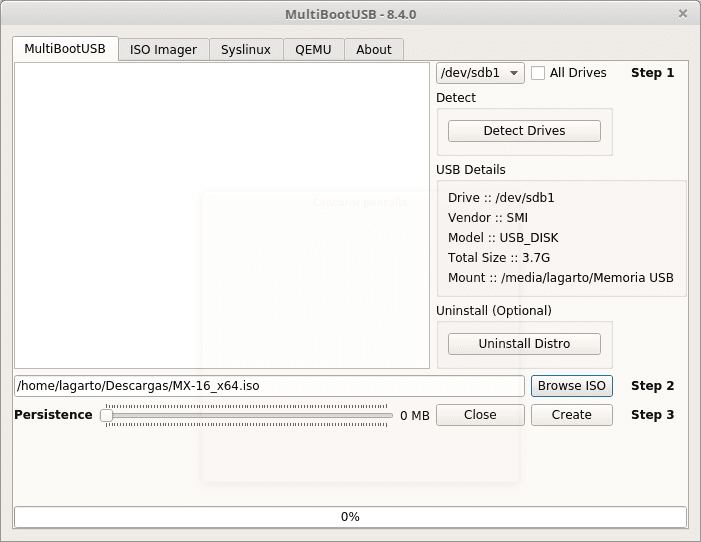
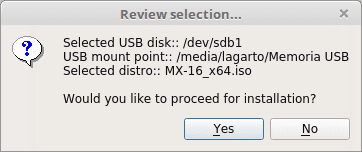
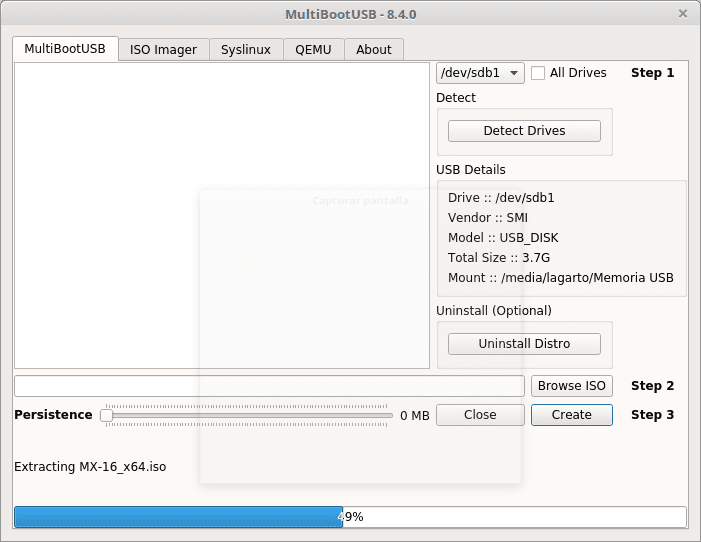
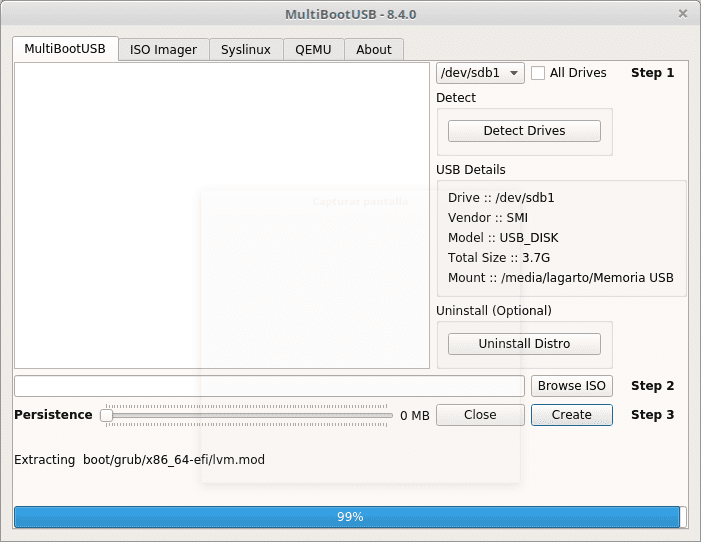
Si vous souhaitez désinstaller une distribution installée avec MultiBootUSB, sélectionnez-le et cliquez sur le bouton Désinstaller Distro.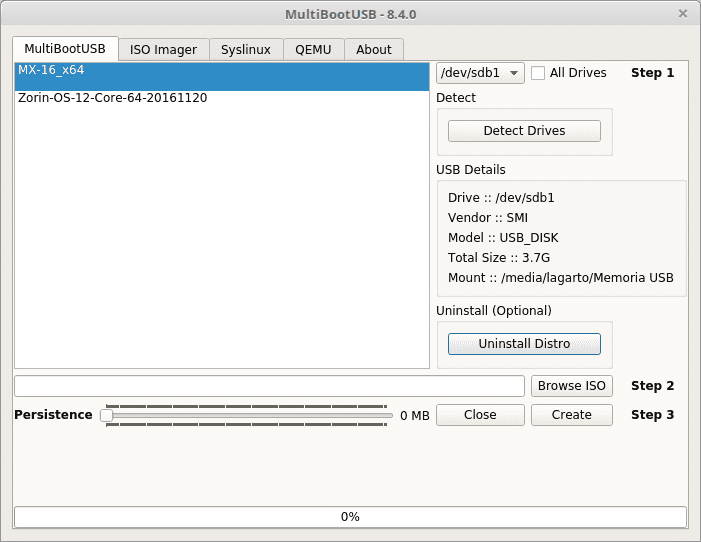
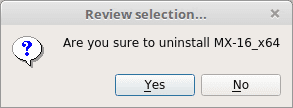
De cette manière simple et simple, nous pouvons avoir une clé USB avec plusieurs distributions Linux installées, idéal pour une utilisation comme kit de sauvetage, installant diverses distributions d'audit, de sécurité, de réparation, entre autres.
Merci pour l'article.
Merci, quel ISOS conseillez-vous de mettre dans le multiboot?
Bonjour, je recommande Debian et Puppy Linux, qui sont pour moi les meilleures distributions.
J'ajouterais Knoppix
Je ne connaissais pas cette application, elle semble meilleure que Unetbootin, je vais l'essayer à coup sûr; À votre santé!
Merci pour la contribution, très intéressante, je suis en train de passer enfin à Linux.
Le seul problème que j'ai généralement avec ces applications est qu'il y en a encore très peu qui prennent en charge EFI et que certains ordinateurs ne prennent pas en charge le démarrage en mode hérité ou similaire et je suppose que puisque vous ne le commentez pas, ce n'est pas l'exception.
J'ai essayé la distribution Antergos UEFI en utilisant cet outil et cela a fonctionné, mais je n'ai pas fouillé dans d'autres distributions
Excellente contribution, même si je ne peux pas faire fonctionner l'ISO Ubuntu 16.04 ou 14.04. Bien que Windows 10 fonctionne parfaitement.
Selon ce numéro sur son github (https://github.com/mbusb/multibootusb/issues/95) semble être un bogue connu.
Espérons qu'ils le résoudront bientôt!